DPL906 - THOMSON - Notice d'utilisation et mode d'emploi gratuit
Retrouvez gratuitement la notice de l'appareil DPL906 THOMSON au format PDF.
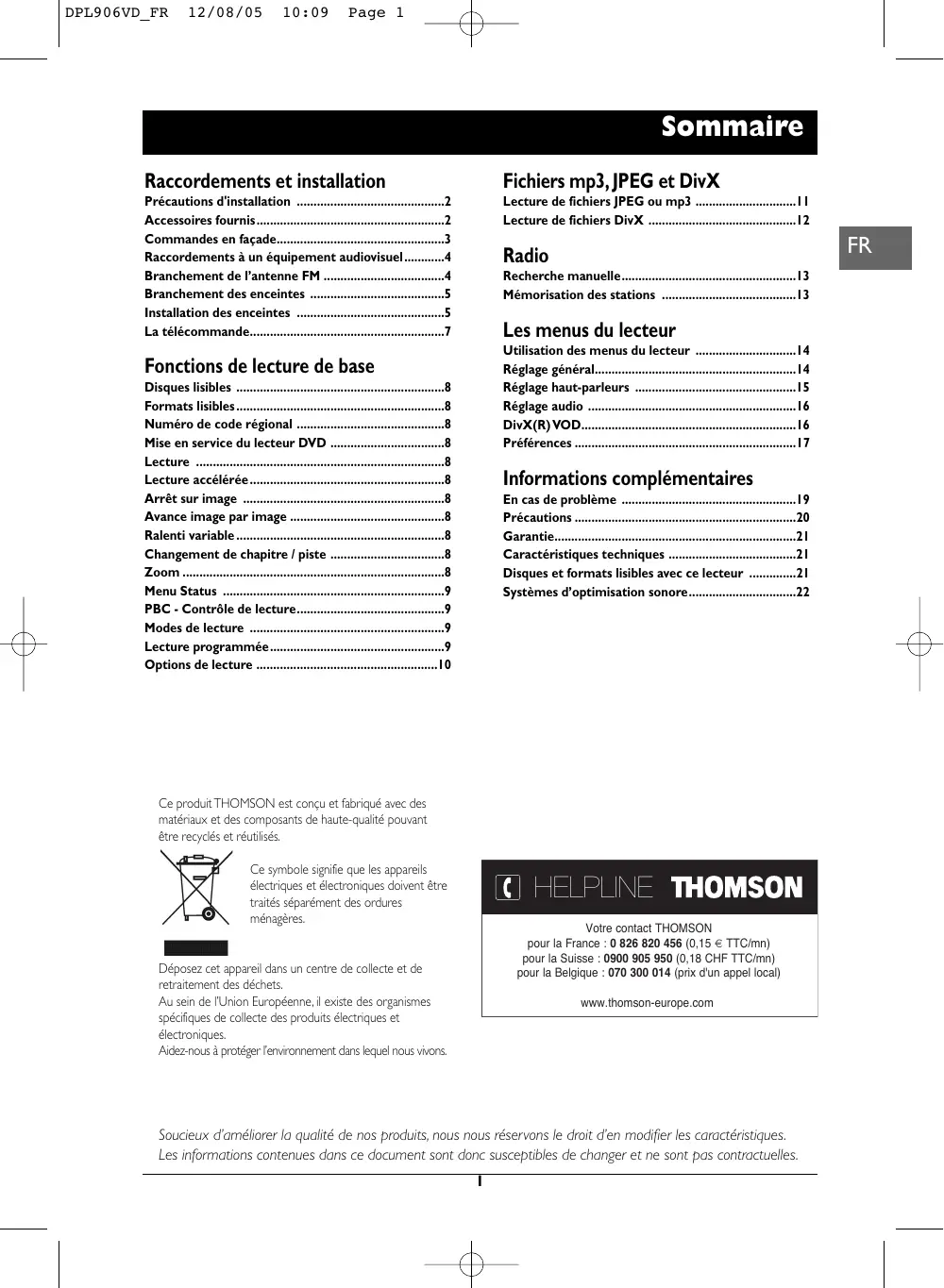
| Intitulé | Valeur / Description |
|---|---|
| Type de produit | Lecteur DVD portable |
| Caractéristiques techniques principales | Écran LCD 9 pouces, résolution 800 x 480 pixels |
| Alimentation électrique | Adaptateur secteur et batterie rechargeable intégrée |
| Dimensions approximatives | 24 x 18 x 4 cm |
| Poids | 1,2 kg |
| Compatibilités | Formats DVD, CD, MP3, JPEG |
| Type de batterie | Batterie lithium-ion rechargeable |
| Tension | DC 9V |
| Puissance | 15W |
| Fonctions principales | Lecture de DVD, fonction de pause, avance rapide, retour rapide |
| Entretien et nettoyage | Nettoyer l'écran avec un chiffon doux, éviter les produits chimiques |
| Pièces détachées et réparabilité | Disponibilité de pièces de rechange limitée, consulter le service client |
| Sécurité | Ne pas exposer à l'humidité, utiliser uniquement l'adaptateur fourni |
| Informations générales utiles | Garantie de 2 ans, support technique disponible |
FOIRE AUX QUESTIONS - DPL906 THOMSON
Téléchargez la notice de votre au format PDF gratuitement ! Retrouvez votre notice DPL906 - THOMSON et reprennez votre appareil électronique en main. Sur cette page sont publiés tous les documents nécessaires à l'utilisation de votre appareil DPL906 de la marque THOMSON.
MODE D'EMPLOI DPL906 THOMSON
Branchement de l’antenne FM 4 Branchement des enceintes 5 Installation des enceintes 5 La télécommande7
Lecture de fichiers JPEG ou mp3 11
Lecture de fichiers DivX 12
Utilisation des menus du lecteur 14
Réglage général14 Réglage haut-parleurs 15 Réglage audio 16 être recyclés et réutilisés. Ce symbole signifie que les appareils électriques et électroniques doivent être traités séparément des ordures ménagères.
HELPLINE Votre contact THOMSON pour la France : 0 826 820 456 (0,15 € TTC/mn) pour la Suisse : 0900 905 950 (0,18 CHF TTC/mn) pour la Belgique : 070 300 014 (prix d'un appel local)
Déposez cet appareil dans un centre de collecte et de retraitement des déchets.
Au sein de l’Union Européenne, il existe des organismes spécifiques de collecte des produits électriques et électroniques. Aidez-nous à protéger l’environnement dans lequel nous vivons.
www.thomson-europe.com
éclaboussures. Ne posez pas de récipients remplis de liquide (vase, bouteille, verre,...) sur l'appareil ou à proximité de celui-ci.
Le passage d’une atmosphère froide à une ambiance chaude peut provoquer de la condensation sur certains composants à l’intérieur de l’appareil. Laissez-la disparaître d’ellemême avant de remettre l’appareil en marche.
5. STOP Pour arrêter la lecture d’un disque.
Ne les jetez pas au feu, ne les rechargez pas.
• Si vous n’utilisez pas la télécommande pendant une période prolongée, retirez les piles.
• Respectez l’environnement et la loi ! Avant de jeter les piles (ou des accumulateurs), informez-vous auprès de votre distributeur pour savoir si elles (ou ils) font l’objet d’un recyclage spécial, et s’il peut se charger de les récupérer.
“+” du câble au “+” des deux terminaux). Si les polarités sont inversées, le son sera déformé et ne rendra pas les basses (effet “déphasé”). Ne branchez pas les câbles sur la terre, cela endommagerait l’enceinte.
Installation des enceintes
Elle doit être installée entre les enceintes gauche et droite. 2 Gauche, Droite (Enceintes avant) Elles diffusent principalement la musique et les effets sonores. 3 Surround (Enceintes arrière) Elles doivent être installées de sorte à créer un champ sonore homogène avec les enceintes avant. Avec la permission de Dolby Laboratories
Un caisson de basses sert à reproduire les effets sonores de tonalité grave et puissante (explosions, grondement de vaisseaux spaciaux, etc.) qui accroissent le sentiment d’être au coeur de l’action se déroulant sur l’écran.
Isolation magnétique
Les enceintes situées à moins de 60 cm du téléviseur doivent être isolées magnétiquement afin de prévenir toute déformation de l’image. Les enceintes avant et centrale de cet ensemble home cinéma sont équipées d’une isolation magnétique protégeant votre téléviseur. Note : N’installez pas les enceintes arrière ni le caisson de basses à proximité du téléviseur. 5
Si vous n’avez pas d’autres choix que d’installer les enceintes sur le mur de derrière, dirigez les enceintes l’une vers l’autre (A), vers l’avant (B) ou bien vers les murs latéraux (C, D). Faites des essais et retenez l’option qui vous donne le meilleur rendu de son surround.
Avec la permission de Dolby Laboratories
Les enceintes surround peuvent être installées sur des pieds simulant les conditions idéales de montage sur murs latéraux (A), ou sur les côtés ou à l’arrière du spectateur et dirigées vers le haut. Dans ce dernier cas, installez-les par terre ou, de préférable, surélevées, par exemple sur des tables basses (B).
Dirigez les enceintes l’une vers l’autre, parallèlement au sol, et non inclinées vers le spectateur. L’effet surround créé est ainsi plus réaliste. 6
Pour allumer ou éteindre l'appareil. Pour couper et rétablir le son. Pour ouvrir et fermer le tiroir. Pour entrer des valeurs numériques. Pour accéder à la fonction Lecture répétée. Pour accéder à la fonction Lecture répétée A-B. En mode Tuner, pour lancer une recherche de station en arrière ou en avant. DISPLAY Pour accéder au menu Status. STEP Pour avancer image par image. ZOOM Pour accéder à la fonction Zoom. PROGRAM Pour accéder à la lecture programmée. VOL +/Pour régler le volume sonore. SOURCE Pour choisir une source (DVD, FM ou AUX). SETUP Pour accéder aux menus du lecteur. Pour vous déplacer dans les menus. ENTER Pour valider un choix. MENU/PBC Pour accéder au menu du disque ou pour activer et désactiver la fonction PBC (VCD). MONO/STEREO Pour passer en stéréo ou en mono. PREVIOUS/PRESET- Pour accéder directement au chapitre (DVD) ou à la piste (CD) précédent. En mode Tuner, pour choisir une station préprogrammée. PLAY/PAUSE Pour lancer la lecture d'un disque. Pause. NEXT/PRESET+ Pour accéder directement au chapitre (DVD) ou à la piste (CD) suivant. En mode Tuner, pour choisir une station préprogrammée. BACKWARD Pour lancer une lecture accélérée arrière. En mode Tuner, pour lancer une recherche de station en arrière. SLOW/MEMORY Pour lancer un ralenti arrière ou avant pendant la lecture. En mode Tuner, pour mémoriser une station. STOP Pour arrêter la lecture. FORWARD Pour lancer une lecture accélérée avant. En mode Tuner, pour lancer une recherche de station en avant. EQ Pour choisir un réglage de son. SELECT Pour accéder aux réglages de BASS/TRE et de canaux. SLEEP Pour accéder à la fonction Arrêt automatique. LANGUAGE Pour choisir la langue des dialogues. ANGLE Pour accéder à la fonction Angle de caméra. SUBTITLE Pour choisir une langue de sous-titres. TITLE Pour accéder au menu du titre (s'il y en a un). SURROUND Pour changer les réglages du son Surround. AUDIO Pour choisir le format audio. SEARCH Pour accéder directement à un titre, un chapitre, une piste ou un endroit précis du disque. RETURN Pour accéder au menu du disque (VCD). 7 STANDBY/ON MUTE OPEN/CLOSE 0-9 PLAY/PAUSE, la lecture reprend à partir de ce point. Pour arrêter définitivement la lecture ou la reprendre depuis le début, appuyez deux fois sur STOP. Si le lecteur reste en mode STOP plus de 30 minutes sans intervention de votre part, le lecteur s'éteint automatiquement.
• PAUSE pour reprendre la lecture normale.
CD, mp3, DivX, mpeg4.
Reportez-vous en fin de notice pour plus d'informations sur les disques et formats lisibles.
Numéro de code régional
Votre lecteur DVD est conçu pour traiter les informations de gestion de région enregistrées sur les disques DVD. Il ne peut lire que les disques dont le code de région correspond à son code. Le code de région de ce lecteur est le 2 (Europe, ProcheOrient, République d'Afrique du Sud, Japon).ALL signifie toutes les régions.Avant d’acheter un disque
DVD, vérifiez qu’il présente le bon logo.
Pendant la lecture du disque, appuyez une fois sur PLAY/PAUSE pour faire un arrêt sur image.Appuyez sur PLAY/PAUSE pour reprendre la lecture normale.
Avance image par image
Pendant la lecture du disque, appuyez plusieurs fois sur la touche STEP pour avancer image par image. Appuyez sur PLAY/PAUSE pour reprendre la lecture normale.
Mise en service du lecteur DVD
1. Allumez votre téléviseur. 2. Appuyez sur la touche STANDBY/ON de la télécommande.
Pendant la lecture, appuyez plusieurs fois sur la touche SLOW/MEMORY pour faire varier la vitesse et le sens du ralenti. Appuyez sur PLAY/PAUSE pour reprendre la lecture normale.
1. Ouvrez le tiroir à l’aide de la touche OPEN/CLOSE située en façade du lecteur ou sur la télécommande.
2. Placez le disque côté imprimé vers le haut
Changement de chapitre / piste
Puis appuyez de nouveau sur la touche A-B à la fin de la séquence. La séquence est ensuite répétée jusqu’à ce que vous appuyiez sur A-B pour reprendre la lecture normale.
2. Appuyez sur la touche PROGRAM pour
VCD et SVCD (PBC activé) :Temps
écoulé de la piste,Temps restant de la piste,Affichage Désactivé.
accéder au mode Lecture programmée.
P00:00 apparaît sur l’afficheur.
3. Entrez le numéro des pistes à l’aide des touches numériques. Le premier nombre correspond à l’ordre de programmation et le second au numéro de la piste. Ensuite appuyez sur ENTER.
PBC - Contrôle de lecture (VCD)
La fonction Contrôle de lecture propose des scènes et des informations qui peuvent être sélectionnées de façon interactive par l'intermédiaire d'un menu. Elle permet aussi d'afficher des images en haute résolution lorsque le disque en contient.
Répétez cette étape pour ajouter d’autres pistes à la liste de lecture.
4. Appuyez sur PLAY/PAUSE ou ENTER pour lancer la lecture.
Les plages sont lues dans l’ordre de la liste de lecture. La lecture s’arrête lorsque toutes les plages ont été lues.
Appuyez sur la touche MENU/PBC pour activer ou désactiver cette fonction.
Note : La liste de lecture est effacée lorsque vous appuyez trois fois sur la touche STOP ou lorsque vous ouvrez le tiroir du lecteur ou lorsque vous
éteignez le lecteur.
Pendant la lecture du disque, appuyez plusieurs fois sur la touche REPEAT 1/ALL pour choisir un mode de lecture :
5. Pour quitter la fonction Lecture programmée, appuyez de nouveau sur la touche PROGRAM.
DVD : Répétition Chapitre, Répétition
SUBTITLE pour choisir l’une des langues de sous-titres et appuyez sur ENTER. Note : Cette option n’est disponible que si le disque propose plusieurs langues de sous-titres.
2. Quand plusieurs angles de caméra sont
Note : De nombreux disques ne comportent qu’un seul titre.
plusieurs fois sur la touche ANGLE pour choisir un angle de caméra. Note : Si le disque a été enregistré avec un seul angle de caméra, cette fonction n'est pas disponible.Très peu de disques proposent plusieurs angles.
1. Appuyez deux fois sur la touche SEARCH.
2. Sélectionnez DURÉE avec les touches et , entrez un temps avec les touches numériques et appuyez sur ENTER.
Programmer un arrêt automatique
Accès direct (VCD et CD audio)
Appuyez plusieurs fois sur la touche SLEEP pour définir le délai de mise en veille automatique (15, 30, 45, 60, 90 ou 120 minutes).
Pour accéder directement à un endroit du disque qui ne correspond pas à un début de piste :
1. Appuyez sur la touche SEARCH.
Appuyez plusieurs fois sur SLEEP pour désactiver la fonction (Off).
2. Entrez un temps avec les touches numériques et appuyez sur ENTER.
Note : Pour un VCD avec PBC (PlayBack Control), désactivez la fonction PBC avant d’utiliser cette fonction.
Vous pouvez régler le volume de chaque enceinte, des basses et des aigus.
1. Appuyez sur la touche SELECT pour choisir un canal : BASS (basses),TREB
(aigus), FL (enceinte avant gauche), CNT (enceinte centrale), FR (enceinte avant droite), SL (enceinte surround gauche), SR (enceinte surround droite) et SUB (caisson de basses). Le niveau du canal apparaît sur l’afficheur et sur l’écran du téléviseur.
Certains disques ont plusieurs pistes audio utilisées pour différentes langues ou pour différents formats audio.
Pour changer la langue (DVD) en cours de lecture, appuyez sur la touche LANGUAGE plusieurs fois pour choisir l’une des langues disponibles. Pour changer le format audio (DVD etVCD) en cours de lecture, appuyez sur la touche AUDIO plusieurs fois pour choisir l’un des formats disponibles.
2. Appuyez sur la touche VOL+/- pour régler le niveau du canal choisi.
Note : Cette fonction n‘est disponible que si le disque propose plusieurs langues de dialogues ou plusieurs formats audio.
Appuyez plusieurs fois sur SURROUND pour choisir un type de son surround.
Appuyez plusieurs fois sur EQ pour choisir un mode d’égaliseur : Pop, Rock, Jazz ou Classic.
. Le principal avantage de ce format est qu’il permet de mémoriser des plages musicales ayant la qualité d’un CD dans un ordinateur personnel sous la forme de fichiers compressés, faciles à manipuler. Les fichiers JPEG sont des fichiers images. Assurez-vous que leur résolution est inférieure à 5120 x 3840 pixels. Note : Le délai d'affichage du contenu du disque varie en fonction de la taille et de la quantité de fichiers JPEG présents sur le disque. Si rien ne s'affiche après plusieurs minutes, il est probable que certains fichiers sont trop lourds ; dans ce cas, réduisez la résolution des fichiers et gravez un autre disque.
Votre lecteur est un appareil Certifié Officiellement DivX™. Il peut lire les fichiers DivX®5, DivX®4,
DivX®3 et DivX®VOD conformément aux spécifications techniques DivX Certifié™.
Lecture de fichiers JPEG ou mp3
Avant de charger un disque, assurez-vous qu'il est compatible avec le lecteur. 1. Ouvrez le tiroir à l'aide de la touche OPEN/CLOSE.
2. Placez le disque côté imprimé vers le haut et fermez le tiroir.
3. Choisissez un dossier à l'aide des touches
et , puis appuyez sur ENTER pour faire apparaître la liste des fichiers.
4. Pour lancer la lecture, sélectionnez un fichier à l'aide et et appuyez sur ENTER ou sur
PLAY/PAUSE, ou tapez le numéro du fichier à l’aide des touches
des touches numériques.
Note : Pendant la lecture, utilisez la touche PREVIOUS/PRESETou NEXT/PRESET+ pour revenir au fichier précédent ou pour passer au fichier suivant.
5. Pour arrêter la lecture, appuyez sur STOP.
Menu Status (mp3) Pendant la lecture, appuyez plusieurs fois sur la touche DISPLAY pour afficher successivement :Temps écoulé du chapitre,Temps restant du chapitre,Affichage Désactivé.
Options d’affichage (JPEG)
Pendant le diaporama, utilisez PLAY/PAUSE pour faire une pause. Appuyez sur ZOOM, puis plusieurs fois sur BACKWARD ou FORWARD jusqu’à obtenir l’agrandissement voulu.Appuyez de nouveau sur ZOOM pour quitter le mode Zoom. Appuyez sur la touche horizontal ou vertical. Appuyez sur les touches l’image de 90°.
pour faire un effet miroir et
Pendant la lecture,appuyez plusieurs fois sur la touche REPEAT 1/ALL pour choisir un mode de lecture répétée : Répéter (piste), Répéter Album, Répéter Disque, Répétition désactivée. 11
ENTER pour lancer la lecture.
Pendant la lecture, appuyez plusieurs fois sur la touche DISPLAY pour afficher successivement : Temps écoulé du chapitre,Temps restant du chapitre,Affichage Désactivé.
Affichage des sous-titres
Fichier DivX avec sous-titres incrustés :Appuyez plusieurs fois sur la touche SUBTITLE pour choisir l’une des langues de sous-titres. Fichier DivX avec sous-titres externes : Sélectionnez une langue de sous-titres dans le menu DivX avec les touches et , puis appuyez sur SUBTITLE pour confirmer. Ensuite, sélectionnez le fichier DivX correspondant avec les touches et et appuyez sur ENTER pour lancer la lecture.
Pour louer (ou acheter) des fichiers DivX®VOD Les fichiers DivX VOD sont comparables aux disques DVD vidéo de location. La différence réside dans l’accès à ces médias. Les DivX VOD sont téléchargeables en location sur certains sites internet commerciaux.Avant de pouvoir télécharger des VOD, vous devrez saisir dans le formulaire d’achat du site le numéro d’enregistrement de votre lecteur DVD.
Pour connaître le numéro d'enregistrement de votre lecteur, suivez les instructions ci-dessous.
1. Appuyez sur la touche SETUP.
MENU RÉGLAGE - PAGE PRINC. RÉGLAGE GÉNÉRAL RÉGL. HT-PARL. Note : Si vous n’arrivez pas à lire un DivX VOD gravé sur un CD-R après un téléchargement, il est possible que le délai de location attribué lors de l’achat sur le site soit dépassé. Il peut arriver aussi que le fichier gravé soit incompatible avec votre lecteur en raison de versions différentes ou de réglages au téléchargement incorrects. Les réglages lors de la copie sur CD-R peuvent être également en cause. Comme il n’est pas possible ici d’indiquer toutes les informations, réglages et conseils relatifs à l’usage de DivX VOD, nous vous recommandons de consulter des sites spécialisés tel que www.divx.com/vod (en anglais).
Note à propos de la copie : Avant d'utiliser un fichier DivX ou mpeg4, vérifiez son origine et/ou assurez-vous que vous avez légalement acheté ou loué son contenu. La copie-pirate est illégale et peut engendrer des sanctions. La copie de vos fichiers personnels pour un usage privé, non lucratif, peut être légale dans certains pays.Veillez à vous tenir au courant des lois en la matière.
3. Appuyez plusieurs fois sur la touche
passer en mode Tuner.
BACKWARD ou FORWARD de la
2. Maintenez la touche PROGRAM enfoncée
télécommande pour rechercher une station.
Vous pouvez aussi utiliser la touche SCAN- ou SCAN+ pour lancer la fonction de recherche automatique des stations. L’appareil effectue alors une recherche automatique de toutes les fréquences jusqu’à ce qu’une station soit trouvée.
plus de trois secondes pour lancer la procédure de mémorisation automatique.
Note : Un signal trop faible peut nuire à l’efficacité de la mémorisation automatique. Positionnez l’antenne de façon à optimiser la réception.
3. Les fréquences sont alors passées en revue
4. Répétez l’étape 3 pour rechercher les
et les stations mémorisées au fur et à mesure qu’elles sont trouvées. Une fois toutes les stations (au maximum 40) mémorisées, la recherche s’arrête.
Note : En cas d'interférences, déplacez l'antenne afin d’améliorer la qualité du son.Votre téléviseur et tout autre appareil électronique peut provoquer ces interférences.Veillez donc à positionner l'antenne loin de ces appareils.
3. Tapez le numéro de l’emplacement mémoire à attribuer à cette station (1-40)
à l’aide des touches numériques, puis appuyez sur SLOW/MEMORY pour confirmer.
Choix d’une station mémorisée
1. Appuyez sur la touche SOURCE pour passer en mode Tuner.
2. Appuyez sur la touche PRESET-
ou ou sur les touches numériques pour choisir l’une des stations mémorisées.
2. Sélectionnez l’une des options à l’aide des touches
pour accéder au sous-menu.
Affichage TV Selon le format du disque DVD, vous pouvez choisir le format d'image le plus adapté au format de l'écran de votre téléviseur :
pour accéder au sous-menu.
2. Choisissez une option à l’aide des touches
appuyez sur ENTER pour confirmer :
pour accéder au sous-menu.
2. Pour changer la langue des menus du lecteur, choisissez la langue à l'aide des touches validez avec ENTER.
Économiseur d’écran
Cette option vous permet d’activer ou de désactiver l’éonomiseur d’écran.
pour accéder au sous-menu.
et pour choisir Activé ou Désactivé et appuyez sur ENTER.
et appuyez sur ENTER.
2. Sélectionnez l’une des options à l’aide des touches et
pour accéder au sous-menu.
Délai Centre / Délai Arrière
Afin d’obtenir le meilleur son surround possible en fonction de votre environnement et des qualités acoustiques de la pièce, il peut être nécessaire de retarder le signal provenant de certaines enceintes.
1. Sélectionnez Délai Centre ou Délai Arrière à l’aide des touches et au sous-menu.
2. Réglez la distance à l’aide des touches
Cette fonction permet de tester, et éventuellement de modifier, le niveau sonore de chaque enceinte.
pour accéder au sous-menu.
2. Choisissez Activé à l’aide des touches
et pour lancer le test. Un léger bruit est émis à tour de rôle par chaque enceinte.
pour arrêter le test.
2. Sélectionnez l’option à l’aide des touches appuyez sur
pour accéder au sous-menu.
D. R. C. - Compression dynamique
Cette fonction vous permet de gérer les différences de niveaux sonores par compression dynamique en améliorant la qualité du son à faible volume sonore et en atténuant les sons les plus forts.
pour accéder au sous-menu.
2. Choisissez un niveau avec
et appuyez sur ENTER.
2. Sélectionnez l’une des options à l’aide des touches et
pour accéder au sous-menu.
Note : Le réglage des préférences n’est pas accessible lorsqu’un disque est présent dans le lecteur.
pour accéder au sous-menu.
2. Pour changer la langue des dialogues, choisissez la langue à l'aide des touches
Note : Si la langue choisie n’est pas disponible sur le disque, la langue des dialogues par défaut du disque est utilisée.
3. Pour changer la langue en cours de lecture, appuyez plusieurs fois sur la touche LANGUAGE de la télécommande.
pour accéder au sous-menu.
2. Pour changer la langue des sous-titres, choisissez la langue
à l'aide des touches et et validez avec ENTER. Note : Si la langue choisie est disponible, elle est automatiquement sélectionnée lorsque vous affichez les sous-titres. Sinon, la langue "sous-titres" indiquée sur le disque est sélectionnée à la place.
3. Pour changer la langue des sous-titres en cours de lecture, appuyez plusieurs fois sur la touche
SUBTITLE de la télécommande.
pour accéder au sous-menu.
2. Pour changer la langue des menus du disque, choisissez la langue à l'aide des touches validez avec ENTER.
Niveau de restriction
Cette option se sert des niveaux de restriction encodés sur certains disques pour interdire la lecture des DVD ne convenant pas à certain public. Si le niveau de restriction du disque inséré est supérieur au niveau défini dans ce menu, la lecture du disque ne sera pas possible à moins d’entrer le code. 17
pour accéder au sous-menu.
2. Sélectionnez le niveau à l'aide des touches
puis appuyez sur ENTER pour confirmer.
Note : Si vous n’en avez pas encore fixé un, le mot de passe par défaut est 0000.
Cette option vous permet de changer le mot de passe.
pour accéder au sous-menu.
2. Appuyez sur ENTER.
3. Pour changer le mot de passe, tapez le mot de passe à 4 chiffres actuel à la ligne “Ancien code”. Puis tapez le nouveau à la ligne “Nouveau code”. Le lecteur vous invite alors à le confirmer en le tapant de nouveau à la ligne “Confirmer le code” et à appuyer sur ENTER.
Cette option vous permet de rétablir les valeurs par défaut établies en usine.
pour accéder au sous-menu.
2. Choisissez Réinitialiser et appuyez sur ENTER.
En cas de problème L'appareil ne s'allume pas. • Vérifiez que l'appareil est branché sur une prise secteur. • Appuyez sur la touche STANDBY/ON de la télécommande ou en façade de l'appareil.
Les sous-titres n'apparaissent pas.
• Vérifiez que le disque propose des soustitres. • Reportez-vous au paragraphe expliquant comment afficher les sous-titres.
Il est impossible de lire le disque.
La langue des menus du disque n'est pas la bonne.
• Insérez le disque côté imprimé vers le haut.
• Vérifiez que le disque peut être lu avec cet appareil (voir page 21). • Si vous essayez de lire un disque contenant des fichiers JPEG, vérifiez que les fichiers ont une résolution inférieure à 5120 x 3840 pixels. • Vérifiez que le code de région du disque correspond au code de région du lecteur. Le code de région de ce lecteur est 2. • Nettoyez le disque (voir page 20).
• Vous n'avez pas réglé la langue des menus du disque (voir page 17).
• La langue de votre choix n'est pas disponible sur le disque (voir page 17).
Vous avez oublié votre code de contrôle parental.
Il n'y a pas d'image.
• Sélectionnez l’option Code dans le menu
Page Préférences et appuyez sur ENTER. À la ligne Ancien code, appuyez quatre fois sur la touche STOP pour rétablir le mot de passe par défaut 0000.
• Vérifiez que vous avez allumé le téléviseur.
• Vérifiez les branchements.
La lecture de DivX ne fonctionne pas.
L'image est de mauvaise qualité
(neige, déchirements).
• Lorsque vous rencontrez des problèmes de lecture assurez-vous que le fichier que vous essayez de lire contient bien de la vidéo DivX. Les fichiers contiennent souvent le terme “DivX” dans leur nom de fichier bien qu’ils aient été codés dans un autre format.
• Problèmes de lecture avec la version DivX 5.1 et le lecteur 2.5 : avec certaines versions récentes, il peut survenir des problèmes de codage de fichiers DivX liés directement aux capacités de votre ordinateur. Le codage peut nécessiter la totalité de la capacité du microprocesseur et altérer la qualité de l’image ou désynchroniser l’image et le son.
• Vérifiez les branchements.
• Nettoyez le disque (voir page 20).
Il n'y a pas de son ou le son est de mauvaise qualité.
• Vérifiez les branchements. • Vérifiez que les enceintes sont branchées. • Vérifiez que vous n’avez pas appuyé sur la touche MUTE.
Pas de son surround.
• Vérifiez la configuration des enceintes dans le menu Régl. Ht-parl.
La télécommande ne fonctionne pas ou seulement par intermittence.
• Vérifiez que des piles sont installées ou bien changez-les.
• Si un objet ou un liquide pénètre dans l’appareil, débranchez-le immédiatement et faites-le vérifier par un technicien agréé.
Elles ne doivent pas être obstruées.
• En cas d’orage, il est recommandé d’isoler l’appareil du réseau électrique afin de ne pas le soumettre à des surcharges électriques ou électromagnétiques qui peuvent l’endommager. À cette fin, laissez la fiche secteur accessible pour pouvoir la débrancher. • Cet appareil est prévu pour un usage continu. Même lorsque l'appareil est en veille, certains composants restent en contact avec le réseau électrique. Pour l’isoler complètement, vous devez débrancher la fiche d’alimentation de la prise secteur. • Débranchez immédiatement l’appareil si vous constatez qu’il dégage une odeur de brûlé ou de la fumée. • En aucun cas vous ne devez ouvrir l’appareil vous-même, vous risquez l’électrocution. N’essayez pas de regarder à l’intérieur de l’appareil, ni par l’ouverture du tiroir, ni par toute autre ouverture. Vous risquez de recevoir une décharge électrique ou d'être exposé au rayonnement laser. • Cet appareil ne doit en aucun cas être utilisé à des fins industrielles. Il est uniquement prévu pour un usage domestique. • La recopie totale ou partielle d’enregistrements protégés par la législation sur les droits d’auteur, sans autorisation explicite du titulaire des droits, contrevient à la législation en vigueur. Copier ou télécharger des fichiers musicaux à des fins de commercialisation ou pour tout autre but lucratif constitue ou pourrait constituer une violation de Code de la propriété intellectuelle.
Manipulation et entretien des disques
• Manipulez vos disques avec précaution.
Saisissez-les par le bord ou par l'orifice central. • Chargez-les toujours côté imprimé vers le haut (s'il s'agit d'un disque simple face). • Posez-les avec soin dans l'encoche du tiroir prévue à cet effet. • Nettoyez-les avec un chiffon doux en partant du centre vers la périphérie. • Rangez-les dans leur pochette et en position verticale. • Ne fermez pas le tiroir du lecteur s’il contient deux disques ou si le disque n'est pas correctement placé dans l'encoche. • Ne lisez pas de disques cassés, déformés ou portant des éclats ; n'essayez pas de les réparer avec du papier adhésif ou de la colle. • N'écrivez pas sur les disques. • Ne bougez pas le lecteur pendant la lecture d’un disque. • Ne rayez pas les disques et ne les exposez pas directement aux rayons du soleil, à une humidité ou à une température excessive. • N'utilisez pas de spray, d'essence, de liquides antistatiques ou toute autre solution pour nettoyer les disques. Essuyezles avec un chiffon doux et humidifié (avec de l'eau seulement), du centre vers la périphérie, en évitant les mouvements circulaires qui peuvent provoquer des rayures et des parasites à la lecture.
• Toute réparation pendant la période de garantie doit être effectuée par un technicien agréé représentant notre marque.
Toute dérogation à cette règle entraîne l'annulation de vos droits à la garantie. • N'ouvrez jamais votre appareil vous-même. Cela peut être dangereux pour vous, ou pourrait endommager l’appareil.THOMSON dégage sa responsabilité en cas d’utilisation non conforme aux indications de cette notice.
En dépit des progrès réalisés pour assurer une compatibilité avec le plus grand nombre possible de disques,il n'est pas possible de garantir la lecture de disques qui ne seraient pas conformes aux normes des CD audio, des VCD et des
SVCD. Dans le cas de disques enregistrables ou réenregistrables,la compatibilité avec ce lecteur dépend du graveur, du logiciel de gravure et du disque utilisé.
Les disques DVD de 8 et 12 cm, à 1 ou à 2 faces, à couche simple ou double. Les DVD sont des disques optiques à haute densité sur lesquels un son et une image de haute qualité sont enregistrés au moyen de signaux numériques.
L'enregistrement sur des disques DVD-R et DVD-RW devra être réalisé en mode DVD Vidéo.
L'enregistrement sur des disques DVD+RW devra être réalisé conformément aux spécifications concernant le format des DVD+RW de 4,7 Go de capacité.
VCD - Video Compact Disc
Disque qui permet d'enregistrer sur un CD jusqu'à 74 min de vidéo en qualité VHS associée à des images fixes, des pistes audio et des menus interactifs.
SVCD - Super Video Compact Disc
La plupart des SVCD répondant à la norme IEC62107. Les SVCD permettent d'enregistrer jusqu'à 70 min de son et d'images numériques aux normes MPEG-2 pour la vidéo et MPEG-1 pour l'audio.
également lisibles à condition de fermer la session avant la lecture (selon le logiciel de gravure).Toutefois, selon le graveur de CD de votre ordinateur personnel, le type de disques et la méthode d’enregistrement utilisés, il est possible que tous les disques ne puissent être lus ou que la lecture ne présente pas les performances attendues.
Lors de la lecture d’un disque CD-R, il est parfaitement normal que le lecteur ait besoin de près de 20 secondes pour identifier le disque avant de commencer la lecture. Si le disque n’est pas reconnu après ce délai, retirez-le et chargez-le de nouveau dans le lecteur pour un nouvel essai. • Quelle que soit la capacité réelle d’enregistrement du disque CD-R, n'utilisez pas toute cette capacité. • Préférez les disques CD-R aux disques CD-RW (CD réenregistrables) car la lecture des CD-RW peut ne pas fonctionner correctement dans certains cas. • Utilisez un logiciel de gravure de CD fiable et de bonne qualité. • Fermez toutes les applications de votre ordinateur personnel afin d’optimiser la qualité et la fiabilité de vos enregistrements sur le disque.
DTS est une technique de compression du son numérique développée par Digital Theater
Sound Systems pour les signaux audio multicanaux numériques. "DTS" et "DTS Digital Surround" sont des marques déposées par Digital Theater Systems Inc. Dolby et le sigle double-D sont des marques commerciales de Dolby Laboratories. Fabriqué sous licence de Dolby Laboratories.
DivX est le nom d’un nouveau codec vidéo révolutionnaire basé sur la nouvelle norme de compression vidéo MPEG4. La lecture correcte de DivX par ce lecteur dépend de la préparation et de la réalisation des fichiers audio et vidéo, des codecs utilisés, du graveur et des réglages effectués sur votre ordinateur. Il est donc possible que vous ne puissiez pas lire un fichier DivX ou que celui-ci soit en partie ou complètement défectueux.
La compatibilité d’un disque DivX avec ce lecteur dépend des points suivants : • La résolution maximale du fichier DivX ne doit pas dépasser 720x576 (L x H) pixels. • Le nom du fichier DivX ne doit pas comporter plus de 56 caractères. • Si les structures vidéo et audio du fichier enregistré ne sont pas entrelacées, une seule des deux est lue. • Ce lecteur ne peut lire que le 1-point GMC. GMC (Global Motion Compensation) est un outil d’encodage de la norme MPEG4. Certains encodeurs MPEG4, comme le DivX ou le XviD proposent cette option. Il existe différents niveaux d’encodage GMC, appelés 1-point GMC, 2-point GMC et 3-point GMC. Afin d'assurer une lecture correcte des fichiers DivX, le son doit être au format mp3. Un lecteur certifié DivX peut lire n'importe quel fichier audio mp3 entrelacé, à n'importe quel taux de transfert, qu'il soit constant (CBR) ou variable (VBR). Le format audio doit être échantillonné à des fréquences standards (32 kHz, 44,1 kHz ou 48 kHz) et doit être conforme aux spécifications des fichiers ".avi". En dehors du format audio mp3, les formats audio reconnus par votre lecteur sont le MPEG layer 1/2, l'AC3, le DTS et le PCM. Le plus répandu est le format mp3. Des formats tels que le AAC et le Ogg Vorbis ne sont pas reconnus par votre lecteur. Les DivX avec sous-titres aux formats .SRT, .SSA, .ASS, .SUB, .TXT, .IDX et .PSB peuvent être lus. Les langues de sous-titres des groupes LATIN 1, LATIN 2 et LATIN CYRILLIC peuvent être affichées. Certaines langues de sous-titres ne peuvent être affichées correctement du fait de la présence de caractères spéciaux.
Fichiers JPEG Les CD-R et CD-RW contenant des fichiers JPEG.
Certains fichiers JPEG dont les fichiers JPEG progressifs ne sont pas lisibles avec ce lecteur. • Le nombre de fichiers et de dossiers sur un disque ne doit pas excéder 650. • Assurez-vous que les fichiers portent l’extension “.jpg”. Les fichiers sans extension “.jpg” ne peuvent pas être lus par ce lecteur, même si votre ordinateur les identifie comme tels.
Canaux (ou 6 Canaux) en Dolby Digital pour un son des plus sophistiqués.
Les CD-R et CD-RW contenant des fichiers son au format mp3. Dans le cas de disques CD-R pour fichiers mp3, respectez les recommandations générales données ci-dessus pour les CD-R, mais aussi les recommandations spécifiques ci-après : • Il est nécessaire que vos fichiers mp3 soient au format “ISO 9660” ou “JOLIET”. Les fichiers au format ISO 9660 et Joliet mp3 sont compatibles avec les applications DOS et Windows ainsi qu’avec Mac OS. Ce sont les deux formats les plus courants. • Vos fichiers mp3 doivent porter un nom n'excédant pas 10 caractères ainsi que l'extension “.mp3”. Ils doivent donc être enregistrés sous la forme : titre.mp3.Veillez à ne pas utiliser d’espace ou de caractères spéciaux tels que (. , / , \ , = ,+) dans le titre. • Le nombre total de fichiers sur un disque ne doit pas excéder 400. • Ne gravez que des fichiers mp3 dont le taux de compression est au moins de 128 kbps (kilobit/sec). La qualité sonore du format mp3 dépend du taux de compression choisi.Afin d’obtenir une qualité sonore équivalente à celle d’un CD audio, utilisez des fichiers dont le taux d’échantillonnage lors de la conversion de l’audio analogique au format mp3 est compris entre 128 kbps et 160 kbps. Des taux de compression plus élevés, de
Digital Theater Systems (DTS)
DTS (Digital Theater Systems) est un système numérique d'ambiance qui délivre 6 canaux audio à 20 bits de qualité supérieure,. Il offre 5 canaux à gamme étendue plus un canal spécial pour effets basse fréquence (LFE), destiné aux enceintes d'extrême grave, d'où sa dénomination à 5.1 canaux. On peut l'appliquer avec des configurations 5.1 enceintes. DTS est disponible sous les modes DVD et CD.
 Notice Facile
Notice Facile